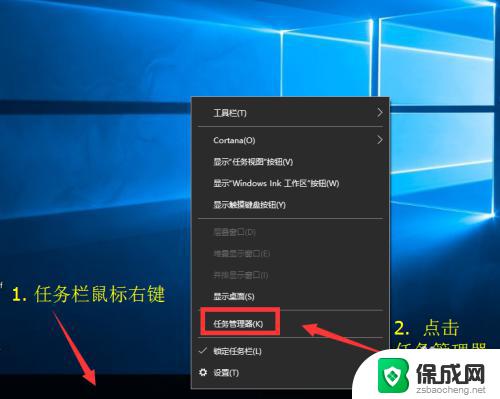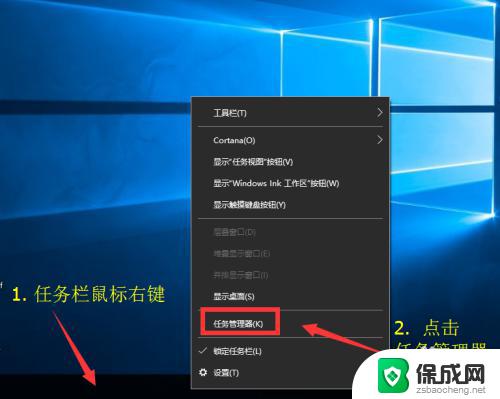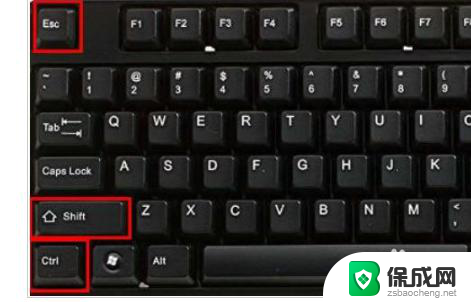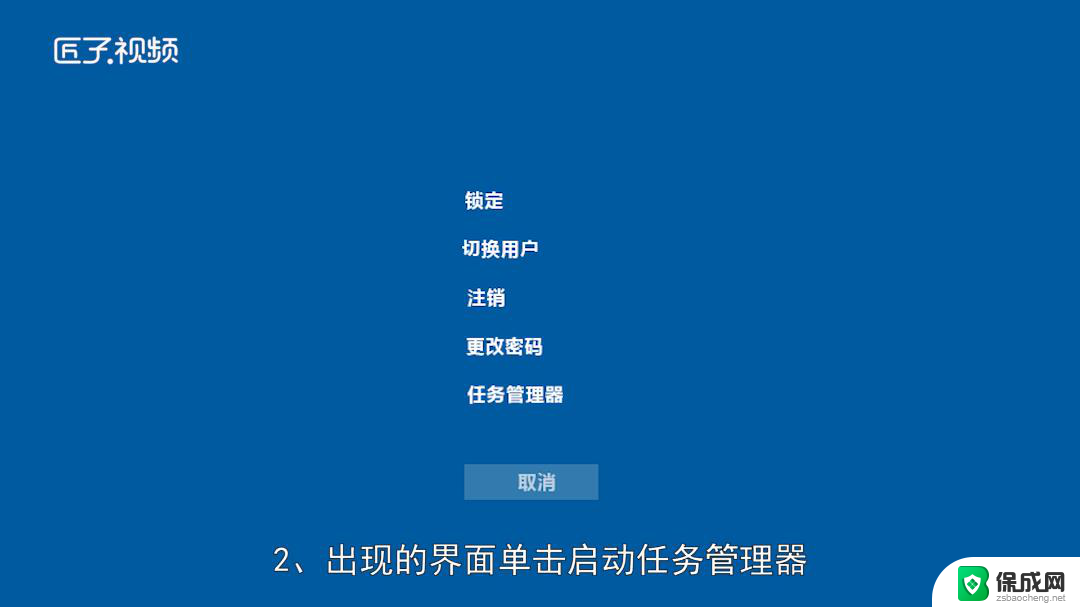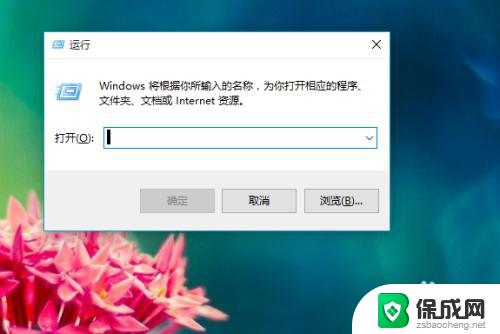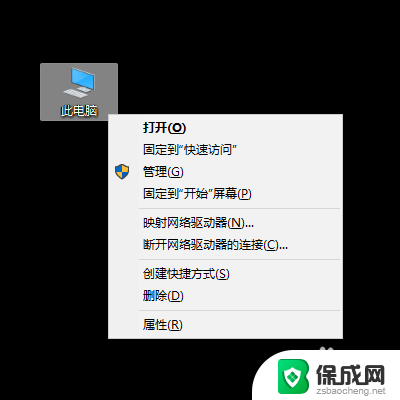win10任务管理器下载 win10如何打开任务管理器
win10任务管理器下载,在日常使用电脑的过程中,我们经常会遇到一些需要打开任务管理器的情况,任务管理器是Windows 10操作系统中一个非常实用且重要的工具,它可以帮助我们监控和管理正在运行的程序和进程,以及查看系统资源的使用情况。无论是想结束一个未响应的应用程序,还是想查看系统中占用较多CPU或内存的程序,任务管理器都能提供给我们详实的实时数据。如何下载和打开Win10的任务管理器呢?下面将为大家介绍一些简单的方法。
方法如下:
1.我们可右键点击任务栏的空白位置。
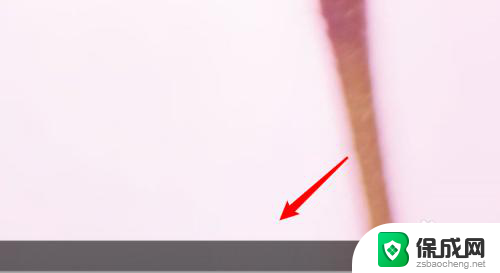
2.弹出右键菜单后,点击菜单上的任务管理器不行了。
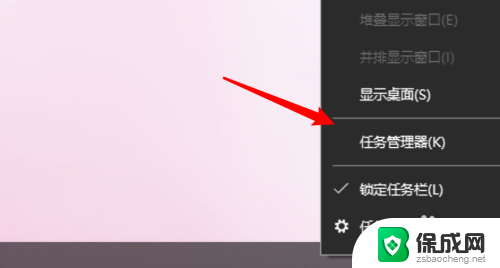
3.也可以按快捷键ctrl+alt+del组合键。
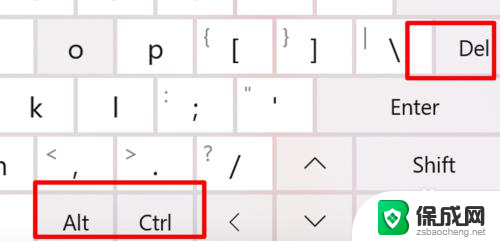
4.按下后打开了管理页面,点击这个页面上的任务管理器。
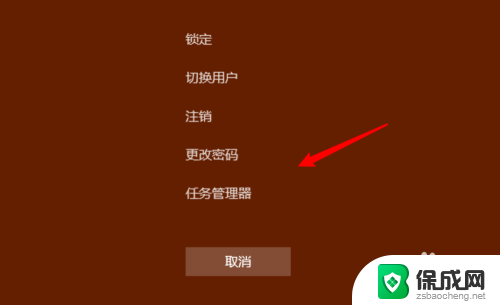
5.打开后,如果是第一次打开这个任务管理器。默认是简洁模式的。点击下方的详细信息。
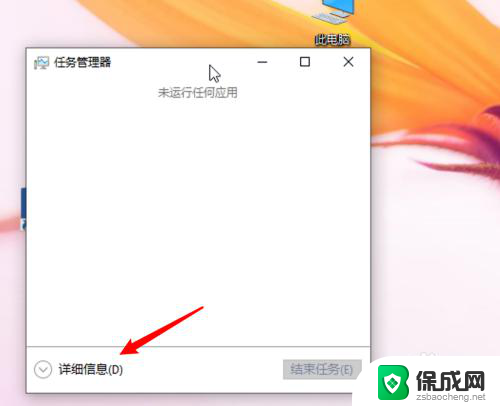
6.点击后,打开了详细信息。在这个模式下,可以看到系统的进程。

7.总结:
1 右键任务栏。
2. 点击右键菜单上的任务管理器。
3. 按下ctrl+alt+del组合键。
4. 点击任务管理器。
5. 点击详细信息。
以上就是win10任务管理器下载的全部内容,如果你也遇到了这种问题,可以试试小编提供的方法来解决,希望能够对大家有所帮助。